Все способы:
В социальной сети ВКонтакте буквально каждый пользователь может загружать различные медиафайлы, включая gif изображения, представляющие собой укороченный видеоряд различных направлений.
Как добавлять гифки ВК
Вы можете закачать на сайт VK неограниченное количество анимированных изображений в соответствии с ограничениями ресурса в плане размеров одного файла (до 200 МБ) и наличия авторских прав.
Рекомендуем ознакомиться с другими нашими статьями, посвященными скачиванию и удалению гифок ВКонтакте.
Читайте также:
Как скачать гифку с ВК
Как удалять gif изображения ВК
Способ 1: Добавление ранее загруженной гифки
Данная методика является самой простой, однако требует наличия ранее загруженной на сайт гифки каким-либо пользователем ВК. Для этих целей отлично подойдут изображения, отправленные вам через систему обмена сообщений или картинки, расположенные в тематических сообществах.
- На сайте ВК зайдите на страницу, где имеется gif изображение.
- Наведите курсор мыши на нужную гифку и в правом верхнем углу кликните на значок плюсика со всплывающей подсказкой «Добавить в Документы».
- После этого вы получите уведомление об успешном добавлении изображения в раздел «Документы».
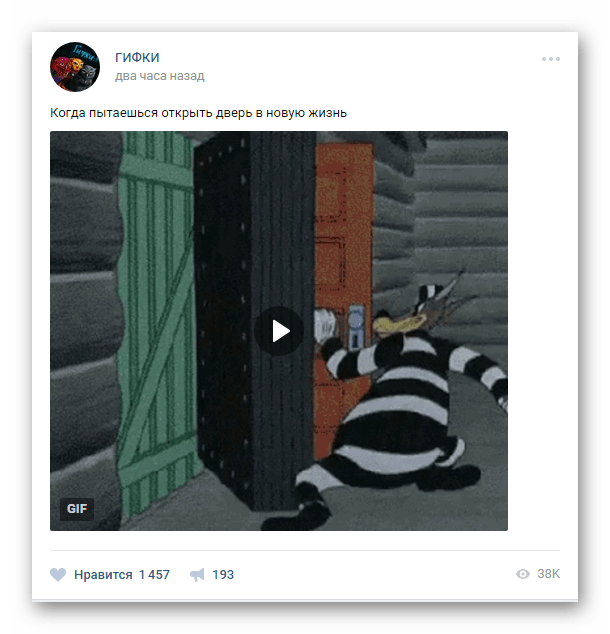
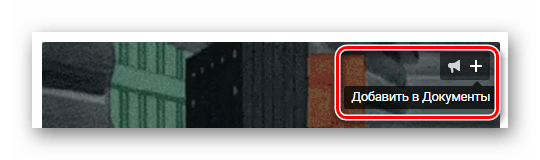
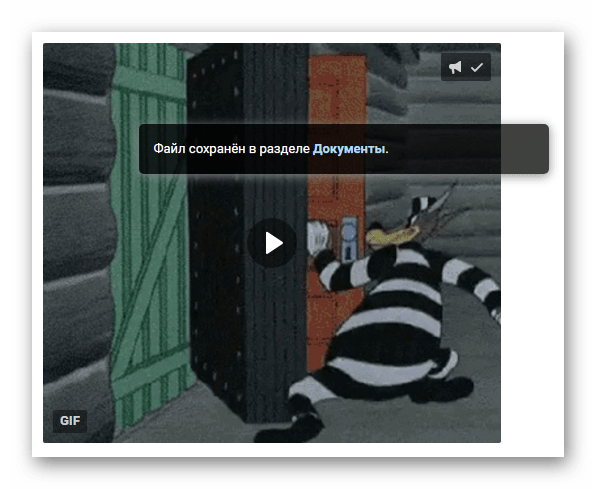
Способ 2: Загрузка гифки в качестве документа
Этот метод является основным способом загрузки анимированных картинок на сайт ВКонтакте, после чего изображения распространяются при помощи всевозможных средств соц. сети.
- Через главное меню сайта перейдите в раздел «Документы».
- Вверху страницы найдите кнопку «Добавить документ» и нажмите на нее.
- Нажмите кнопку «Выбрать файл» и с помощью проводника Виндовс выберите загружаемую анимированную картинку.
Также вы можете перетащить загружаемое изображение в область окна «Загрузка документа».
- Дождитесь окончания процесса загрузки гифки в раздел «Документы».
- Укажите наиболее приемлемое наименование для загруженного gif изображения с помощью поля «Название».
- Установите выделение для определения картинки в одну из четырех доступных категорий.
- При необходимости выставите метки в соответствии с прилагаемой на сайте подсказкой.
- Нажмите кнопку «Сохранить», чтобы завершить процесс добавления изображения.
- Далее гифка появится среди прочих документов, а также попадет под автоматическую сортировку по типу.
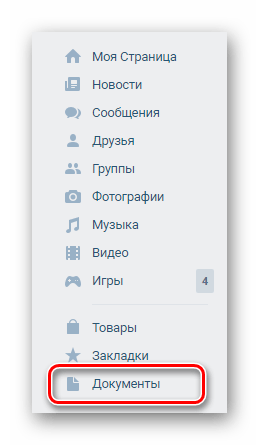
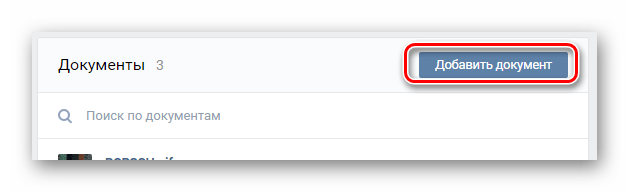
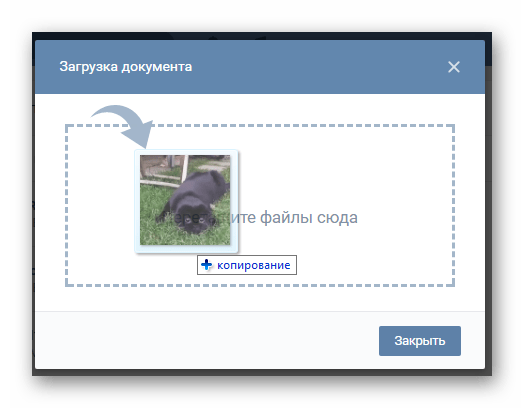
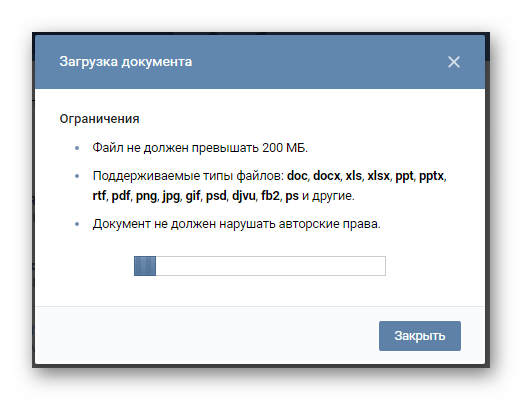
Время закачки может существенно отличаться в зависимости от скорости вашего интернет соединения и размера загружаемого файла.
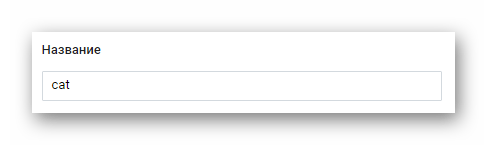
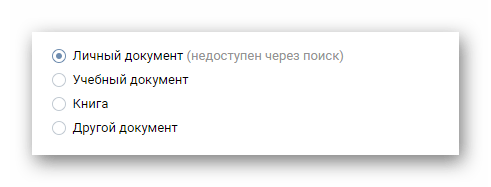
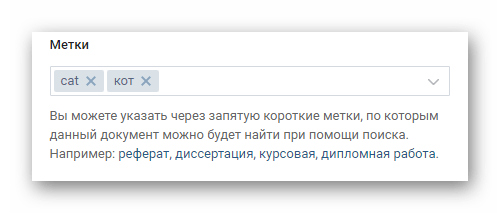

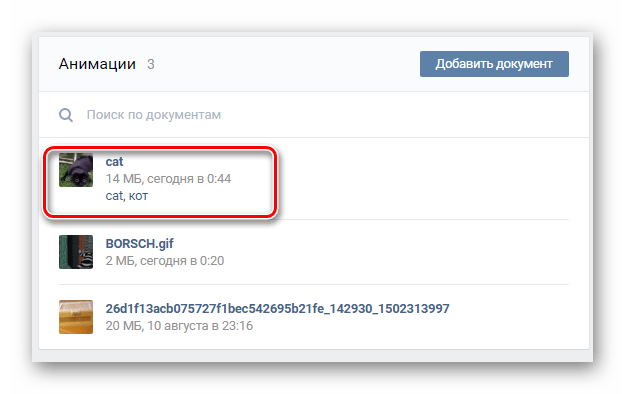
Обратите внимание, что весь описанный процесс полностью применим не только к анимационным изображениям, но и любым другим документам.
Способ 3: Прикрепление гифки к записи
В отличие от предыдущих методов, данный способ является скорее дополнительным и представляет собой процесс использования ранее закачанных gif изображений. Тут же стоит отметить, что вне зависимости от поля, где вы желаете использовать анимированную картинку, процесс ее добавления полностью однотипный.
- Перейдите к полю для создания новой записи.
- Наведите курсор мыши на подпись «Еще» и выберите из списка «Документ».
Заметьте, что в случае с некоторыми другими полями могут отсутствовать видимые подписи, но вместо них будут соответствующие значки.
- В открывшемся окне нажмите кнопку «Загрузить новый файл» и добавьте новое gif изображение, опираясь на второй способ.
- Если картина была ранее загружена, выберите ее из представленного ниже списка документов, при необходимости используя специальное поисковое поле.
- Далее вам остается только опубликовать запись с gif изображением, нажав кнопку «Отправить».
- После выполнения рекомендаций запись с картинкой будет успешно опубликована.
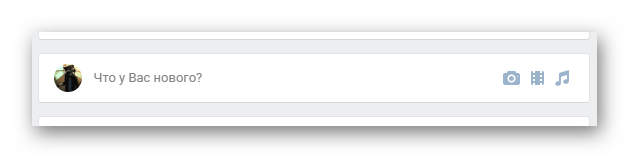
Это может быть как новый диалог в разделе «Сообщения», так и обычная запись на стене ВК.
Читайте также: Как добавлять записи на стену ВК
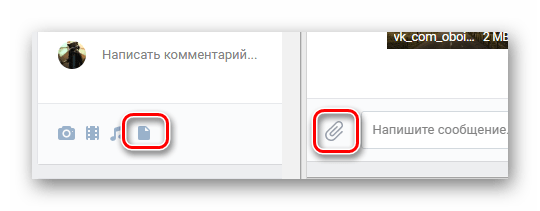
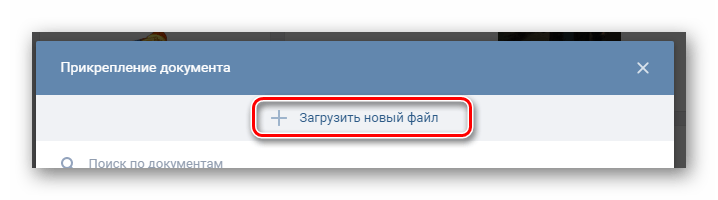
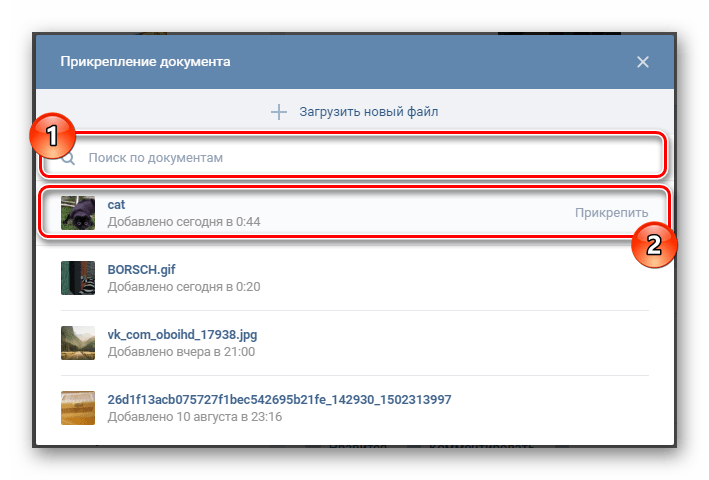
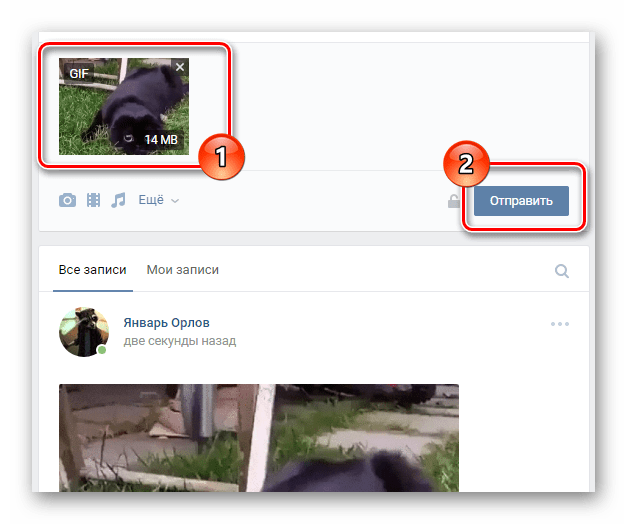
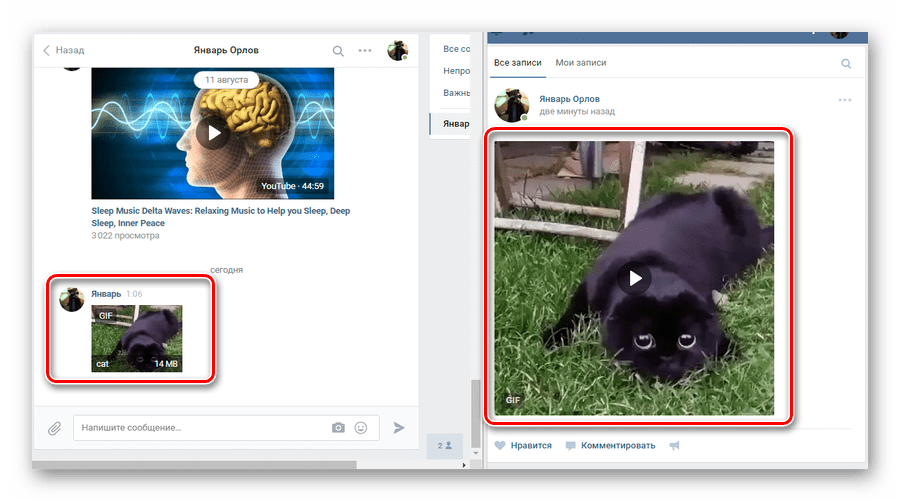
Надеемся, мы помогли вам разобраться с вопросом добавления гифки ВКонтакте. Всего доброго!
 Наша группа в TelegramПолезные советы и помощь
Наша группа в TelegramПолезные советы и помощь
 lumpics.ru
lumpics.ru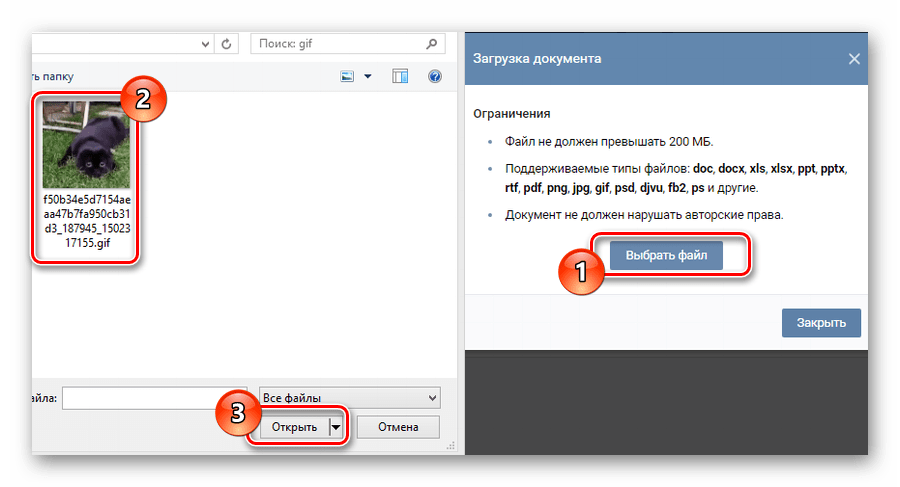
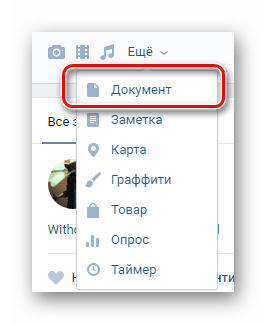

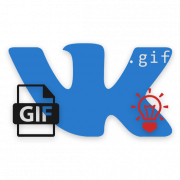

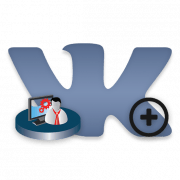
Задайте вопрос или оставьте свое мнение